|
ąÆ čŹč鹊ą╝ ą┐čĆąĖą╝ąĄčĆąĄ čĆą░čüčüą╝ąŠčéčĆąĖą╝ ąĮą░čüčéčĆąŠą╣ą║čā ą┐čĆą░ą▓ąĖą╗ ą┐čĆąŠąĄą║čéą░ (Design Rules), ą┐ąŠąĘą▓ąŠą╗čÅčÄčēąĖčģ čĆą░ąĘą▓ąŠą┤ąĖčéčī ą┐ą╗ą░čéčā ą┐ąŠ 5 ą║ą╗ą░čüčüčā č鹊čćąĮąŠčüčéąĖ (ą┤ą▓čāčģčüč鹊čĆąŠąĮąĮčÅčÅ ą┐ą╗ą░čéą░ ąĮą░ čüčéą░ąĮą┤ą░čĆčéąĮąŠą╝ č鹥ą║čüč鹊ą╗ąĖč鹥 1.5 ą╝ą╝).
ąÆąĮąĖą╝ą░ąĮąĖąĄ! ąÆčüąĄ ąŠą┐ąĄčĆą░čåąĖąĖ ąĮą░ą┤ąŠ ą┐čĆąŠąĖąĘą▓ąŠą┤ąĖčéčī ą┐čĆąĖ ąŠą┤ąĮąŠą▓čĆąĄą╝ąĄąĮąĮąŠ ąŠčéą║čĆčŗčéčŗčģ čüčģąĄą╝ąĄ ąĖ ą┐ąĄčćą░čéąĮąŠą╣ ą┐ą╗ą░č鹥 - ą▓ąŠ ąĖąĘą▒ąĄąČą░ąĮąĖąĄ ąĖčģ čĆą░čüčüąĖąĮčģčĆąŠąĮąĖąĘą░čåąĖąĖ.
1. Design Rules. ąØą░čüčéčĆąŠąĖą╝ ą┐čĆą░ą▓ąĖą╗ą░ ą┐čĆąŠąĄą║čéą░. ąÆ čüąŠąŠčéą▓ąĄčéčüčéą▓ąĖąĖ čü 5 ą║ą╗ą░čüčüąŠą╝ č鹊čćąĮąŠčüčéąĖ (čüą╝. ąĪčüčŗą╗ą║ąĖ [1]) ą╝čŗ ą┤ąŠą╗ąČąĮčŗ ąĮą░čüčéčĆąŠąĖčéčī čüą╗ąĄą┤čāčÄčēąĖąĄ ą┐ą░čĆą░ą╝ąĄčéčĆčŗ ą┐čĆąŠąĄą║čéą░:
- č鹊ą╗čēąĖąĮą░ ą┤ąŠčĆąŠąČą║ąĖ 0.1 ą╝ą╝ (4 mil).
- čĆą░čüčüč鹊čÅąĮąĖąĄ ą╝ąĄąČą┤čā ą┤ąŠčĆąŠąČą║ą░ą╝ąĖ 0.1 ą╝ą╝ (4 mil).
- ą┤ąĖą░ą╝ąĄčéčĆ ą┐ąĄčĆąĄčģąŠą┤ąĮąŠą│ąŠ ąŠčéą▓ąĄčĆčüčéąĖčÅ (ą┐čĆąĖ čüčéą░ąĮą┤ą░čĆčéąĮąŠą╣ č鹊ą╗čēąĖąĮąĄ č鹥ą║čüč鹊ą╗ąĖčéą░ 1.5 ą╝ą╝) 0.3 ą╝ą╝ (12 mil).
- ą┤ąĖą░ą╝ąĄčéčĆ ą┐ą╗ąŠčēą░ą┤ą║ąĖ ą┐ąĄčĆąĄčģąŠą┤ąĮąŠą│ąŠ ąŠčéą▓ąĄčĆčüčéąĖčÅ 0.2 ą╝ą╝ (8 mil).
ą¤čĆąĖą╝ąĄčćą░ąĮąĖąĄ: ą▓ąŠąĘą╝ąŠąČąĮąŠčüčéąĖ čüąŠą▓čĆąĄą╝ąĄąĮąĮąŠą│ąŠ ą┐čĆąŠąĖąĘą▓ąŠą┤čüčéą▓ą░ čüą╝. ąĮą░ čüą░ą╣č鹥 ą║ąŠą╝ą┐ą░ąĮąĖąĖ JLCPCB [4].
ąÆ čĆąĄą┤ą░ą║č鹊čĆąĄ ą┐ąĄčćą░čéąĮąŠą╣ ą┐ą╗ą░čéčŗ ąĖą┤ąĄą╝ ą▓ Edit -> Design rules... -> Clearance. ąŻčüčéą░ąĮą░ą▓ą╗ąĖą▓ą░ąĄą╝ Wire, Pad, Via čĆą░ą▓ąĮčŗą╝ 4 mil (čŹč鹊 čĆą░čüčüč鹊čÅąĮąĖąĄ ą┤ąŠčĆąŠąČą║ąĖ ą┤ąŠ čüąŠąŠčéą▓ąĄčéčüčéą▓ąĄąĮąĮąŠ ą┤čĆčāą│ąŠą╣ ą┤ąŠčĆąŠąČą║ąĖ, ą┐ą╗ąŠčēą░ą┤ą║ąĖ ą▓čŗą▓ąŠą┤ą░, ą┐ą╗ąŠčēą░ą┤ą║ąĖ ą┐ąĄčĆąĄčģąŠą┤ąĮąŠą│ąŠ ąŠčéą▓ąĄčĆčüčéąĖčÅ). ąó. ąĄ. ąÆąĄąĘą┤ąĄ čüčéą░ą▓ąĖą╝ 4 mil.
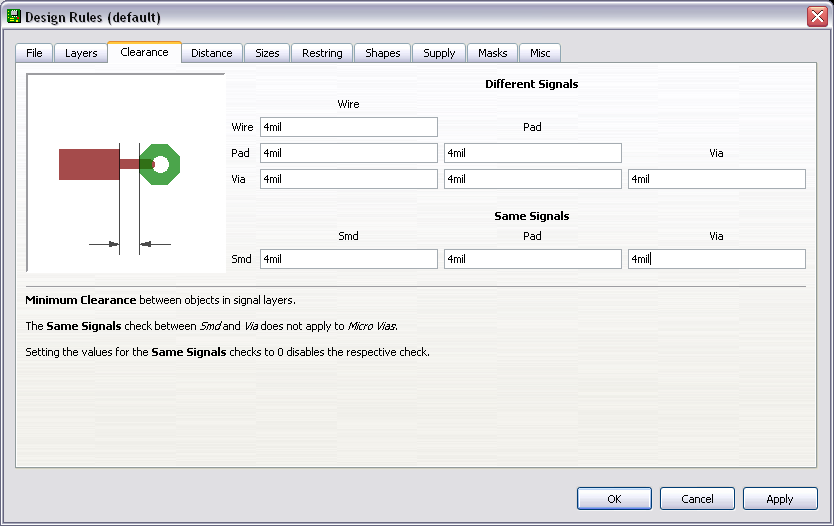
ąØą░ ąĘą░ą║ą╗ą░ą┤ą║ąĄ Distance ą╝ąŠąČąĮąŠ ąĮą░ ą▓čüčÅą║ąĖą╣ čüą╗čāčćą░ą╣ ąŠčüčéą░ą▓ąĖčéčī ą▓čüąĄ čéą░ą║ ąČąĄ, ą║ą░ą║ ą▒čŗą╗ąŠ. ąóą░ą╝ čüč鹊ąĖčé Copper/Dimension 40mil (čŹč鹊 ą╝ąĖąĮąĖą╝ą░ą╗čīąĮąŠąĄ čĆą░čüčüč鹊čÅąĮąĖąĄ ąŠčé ą║čĆą░čÅ ą┐ąĄčćą░čéąĮąŠą╣ ą┐ą╗ą░čéčŗ ą┤ąŠ ą║čĆą░čÅ č鹊ą║ąŠą┐čĆąŠą▓ąŠą┤čÅčēąĄą│ąŠ čĆąĖčüčāąĮą║ą░) ąĖ Drill/Hole 8mil (čŹč鹊 ą╝ąĖąĮąĖą╝ą░ą╗čīąĮąŠąĄ čĆą░čüčüč鹊čÅąĮąĖąĄ ą╝ąĄąČą┤čā ą║čĆą░čÅą╝ąĖ ąŠčéą▓ąĄčĆčüčéąĖą╣).
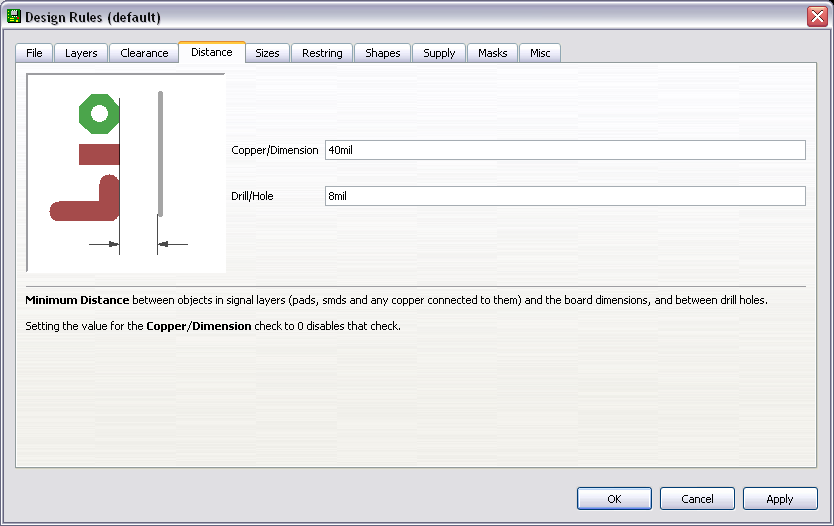
ąØą░ ąĘą░ą║ą╗ą░ą┤ą║ąĄ Sizes čüčéą░ą▓ąĖą╝ Minimum Width 4mil, Minimum Drill 12mil. ą¤ą░čĆą░ą╝ąĄčéčĆčŗ Min. Micro Via ąĖ Min. Blind Via Ratio ąĮą░ą╝ ąĮąĄ ąĮčāąČąĮčŗ, čéą░ą║ ą║ą░ą║ ąŠąĮąĖ ąŠčéąĮąŠčüčÅčéčüčÅ ą║ ą╝ąĮąŠą│ąŠčüą╗ąŠą╣ąĮčŗą╝ ą┐ą╗ą░čéą░ą╝ - ąŠčüčéą░ą▓ą╗čÅąĄą╝ ąĖčģ ą▒ąĄąĘ ąĖąĘą╝ąĄąĮąĄąĮąĖčÅ.
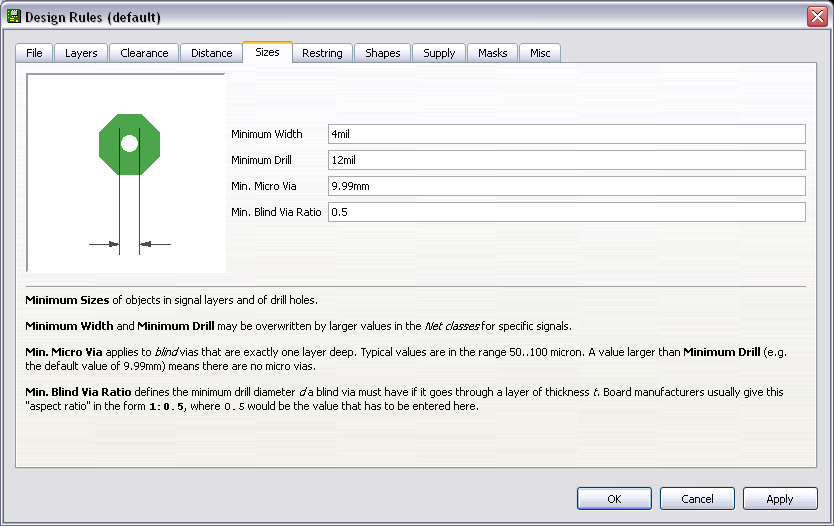
ą×čüčéą░ą╗čīąĮčŗąĄ ąĘą░ą║ą╗ą░ą┤ą║ąĖ ąĮąĄ čéčĆąŠą│ą░ąĄą╝, ąŠčüčéą░ą▓ą╗čÅąĄą╝ ą▓čüąĄ ą▒ąĄąĘ ąĖąĘą╝ąĄąĮąĄąĮąĖčÅ. ąśą┤ąĄą╝ ąĮą░ ąĘą░ą║ą╗ą░ą┤ą║čā File, ąČą╝ąĄą╝ ą║ąĮąŠą┐ą║čā Save as..., čāą║ą░ąĘčŗą▓ą░ąĄą╝ ąĖą╝čÅ 5calss.dru (čäą░ą╣ą╗čŗ ą┐čĆą░ą▓ąĖą╗ ą╗ąĄąČą░čé ą▓ ą┐ą░ą┐ą║ąĄ $EAGLEDIR\dru, čéą░ą╝ čāąČąĄ ą╗ąĄąČąĖčé čäą░ą╣ą╗ default.dru - čŹč鹊 ąĮą░ą▒ąŠčĆ ą┐čĆą░ą▓ąĖą╗ ą┐ąŠ čāą╝ąŠą╗čćą░ąĮąĖčÄ).
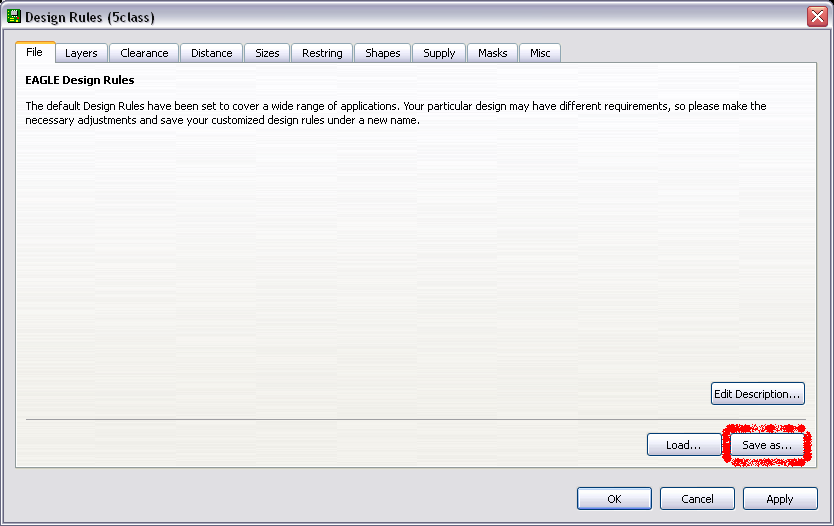
2. Net Classes. ąØą░čüčéčĆąŠąĖą╝ ą┤ą╗čÅ ą┤ąŠčĆąŠąČąĄą║ ą┐ąĖčéą░ąĮąĖčÅ (ąĘąĄą╝ą╗čÅ ąĖ +5 ą▓ąŠą╗čīčé) ąŠčéą┤ąĄą╗čīąĮčŗąĄ ą║ą╗ą░čüčüčŗ GND ąĖ +5V. ąŁč鹊 ą┤ąĄą╗ą░ąĄčéčüčÅ č湥čĆąĄąĘ Edit -> Net classes, ą┤ąŠą▒ą░ą▓ą╗čÅąĄą╝ čéą░ą╝ ą┤ą▓ą░ ą║ą╗ą░čüčüą░ GND ąĖ +5V, čüčéą░ą▓ąĖą╝ ąĖą╝ Width 8mil ąĖ Clearance 4mil. ąóą░ą╝ čāąČąĄ ąĄčüčéčī ą║ą╗ą░čüčü ą┐ąŠ čāą╝ąŠą╗čćą░ąĮąĖčÄ default, ą║ąŠč鹊čĆčŗą╣ ą┐čĆąĖčüą▓ą░ąĖą▓ą░ąĄčéčüčÅ ą▓čüąĄą╝ čåąĄą┐čÅą╝, čā ą║ąŠč鹊čĆčŗčģ ąĮąĄ čāą║ą░ąĘą░ą╗ ą║ą╗ą░čüčü čåąĄą┐ąĖ. ąÆ ą║ą╗ą░čüčüąĄ default ą▓ąĄąĘą┤ąĄ čüč鹊čÅčé ą┤ąŠą┐čāčüą║ąĖ 0mil, čćč鹊 ąŠąĘąĮą░čćą░ąĄčé - ąŠąĮąĖ ą▒ąĄčĆčāčéčüčÅ ąĖąĘ ą┐ą░čĆą░ą╝ąĄčéčĆąŠą▓ Design Rules.
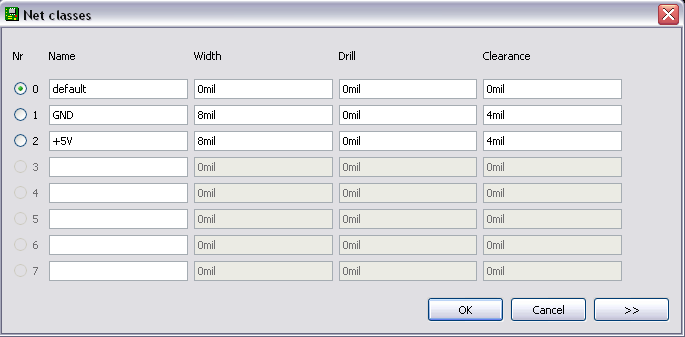
ąóąĄą┐ąĄčĆčī ąŠčüčéą░ą╗ąŠčüčī ą┐čĆąĖą▓čÅąĘą░čéčī čåąĄą┐ąĖ ąĘąĄą╝ą╗ąĖ ąĖ ą┐ąĖčéą░ąĮąĖčÅ ą║ čüąŠąĘą┤ą░ąĮąĮčŗą╝ ą║ą╗ą░čüčüą░ą╝. ąŁč鹊 čāą┤ąŠą▒ąĮąĄąĄ ą▓čüąĄą│ąŠ čüą┤ąĄą╗ą░čéčī ą▓ čĆąĄą┤ą░ą║č鹊čĆąĄ čüčģąĄą╝čŗ. ą¢ą╝ąĄą╝ ą║ąĮąŠą┐ą║čā Info, ąĖ čēąĄą╗ą║ą░ąĄą╝ ąĮą░ ą┐čĆąŠą▓ąŠą┤ąĄ ąĘąĄą╝ą╗ąĖ. ąÆ ą┐ąŠčÅą▓ąĖą▓čłąĄą╝čüčÅ ąŠą║ąŠčłą║ąĄ ąĖąĘ ą▓čŗą┐ą░ą┤ą░čÄčēąĄą│ąŠ čüą┐ąĖčüą║ą░ ą▓ąĮąĖąĘčā ą▓čŗą▒ąĖčĆą░ąĄą╝ Net Class čĆą░ą▓ąĮčŗą╝ GND.
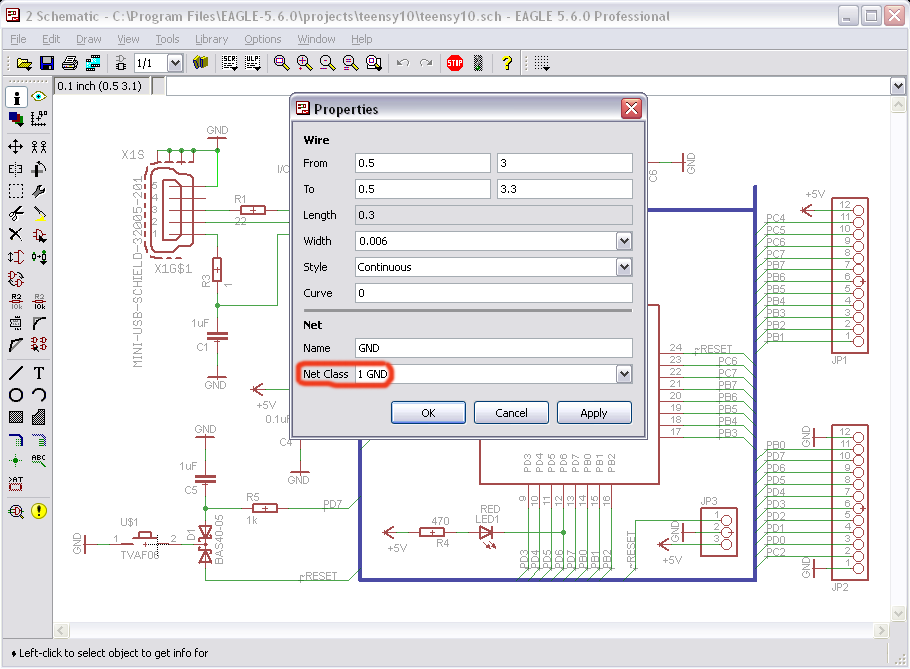
[ąĪčüčŗą╗ą║ąĖ]
1. ąÜą╗ą░čüčüčŗ č鹊čćąĮąŠčüčéąĖ ą┐ąĄčćą░čéąĮčŗčģ ą┐ą╗ą░čé (PCB).
2. Eagle: ą║ą░ą║ čüą┤ąĄą╗ą░čéčī ą▓čŗčģąŠą┤ąĮčŗąĄ čäą░ą╣ą╗čŗ ą┤ą╗čÅ č乊č鹊ą┐ą╗ąŠčéč鹥čĆą░ (GERBER) ąĖ ą┤ą╗čÅ čüą▓ąĄčĆą╗ąĖą╗čīąĮąŠą│ąŠ čüčéą░ąĮą║ą░ (EXCELLON).
3. ą¤ąĄčĆąĄčģąŠą┤ čü PCAD ąĮą░ Eagle.
4. JLCPCB Capabilities. |
